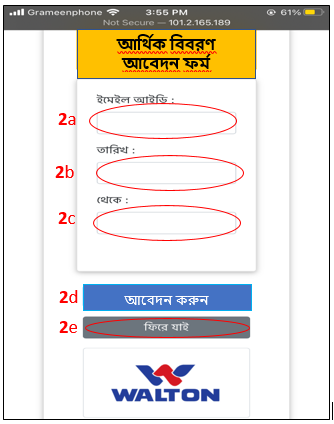“ইজি রেজিস্ট্রেশন এ্যাপ”- এর মাধ্যমে প্রোডাক্ট রেজিস্ট্রেশনের পদ্ধতি
প্রথবার অনলাইনের মাধ্যমে রেজিস্ট্রেশন করার জন্য অ্যাকাউন্ট তৈরি করা লাগবে। একবার অ্যাকাউন্ট তৈরি করা হয়ে গেলে শুধু লগ-ইন করলেই চলবে। (পৃষ্ঠা-6)
1. আপনার মোবাইলে “Easy Registration” এ্যাপ টি ইন্সটল করুন।
2. প্রথমবার ইন্সটল করার সময় এই স্ক্রিন টি আসবে এবং এখানে আপনার মোবাইলে প্রবেশ করানো আছে এমন ফোন নম্বরটি দিন। নম্বরটি অবশ্যই ওয়ালটন/ মার্সেল কোম্পানি কর্তৃক নিবন্ধিত হতে হবে।
3. এ্যাপ ব্যবহার করতে হলে এর সকল পারমিশন চাওয়া মাত্র “Allow” দিতে হবে।
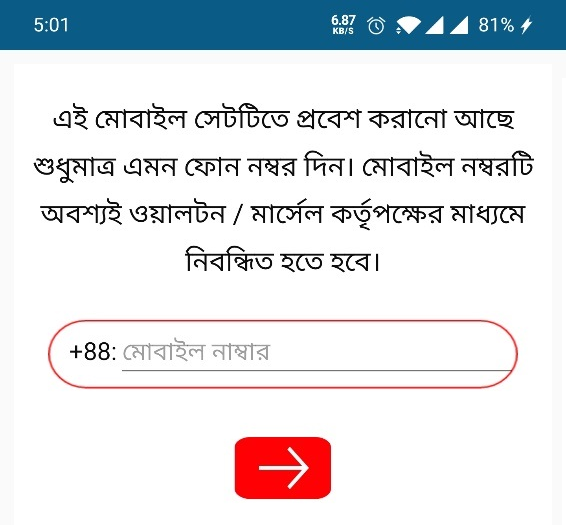
নতুন অ্যাকাউন্ট তৈরির পদ্ধতি
1. আপনি যদি ওয়ালটনের ডিস্ট্রিবিউটর ও ডিলার হয়ে থাকেন তাহলে ওয়ালটন লোগো-তে টাচ/ক্লিক করুন। একইভাবে আপনি যদি মার্সেলের ডিস্ট্রিবিউটর ও ডিলার হয়ে থাকেন তাহলে মার্সেল লোগো-তে টাচ/ক্লিক করুন।

2. “সাইন আপ” বাটনে প্রেস করুন।
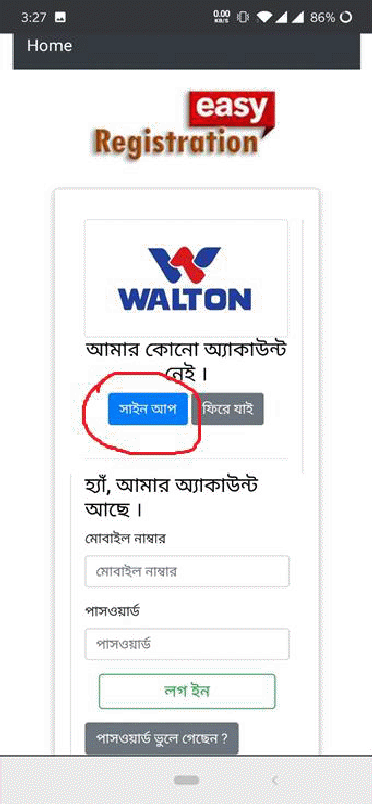
3.
a. “মোবাইল নম্বরঃ” ঘরে আপনার ওয়ালটন/ মার্সেল নামে সার্ভারে যে মোবাইল নম্বরটি ইতোমধ্যেই রেজিস্টার করা আছে সেই মোবাইল নম্বরটি প্রবেশ করুন।
b. “পাসওয়ার্ড” ঘরে নূন্যতম ৬ অক্ষরের পাসওয়ার্ড প্রবেশ করুন।
c. “কনফার্ম পাসওয়ার্ড” ঘরে আপনার পাসওয়ার্ডটি পুনরায় সঠিকভাবে প্রবেশ করুন।
d.“প্রতিষ্ঠানের নাম” ঘরে আপনার ব্যবসা প্রতিষ্ঠানের নাম প্রবেশ করুন।
e. “ডিলারশিপের ধরণ” ঘরে আপনার ডিলারশিপের ধরণ নির্বাচন করুন।
i. আপনি ওয়ালটন ডিস্ট্রিবিউটর হলে “ওয়ালটন ডিস্ট্রিবিউটর” নির্বাচন করুন।
ii. আপনি কোন ওয়ালটন ডিস্ট্রিবিউটরের সাব-ডিলার হলে “ওয়ালটন সাব-ডিলার” নির্বাচন করুন।
iii. আপনি প্লাজার ডিলার হলে “প্লাজা ডিলার” নির্বাচন করুন।
f. “ডিলার কোড” ঘরেঃ
i. আপনি ওয়ালটন ডিস্ট্রিবিউটর হলে নিজের ডিলার কোড প্রবেশ করুন।
ii. আপনি ওয়ালটন সাব-ডিলার হলে ডিলার কোড প্রবেশ করার প্রয়োজন নেই।
iii. আপনি প্লাজার ডিলার হলে নিজের প্লাজার মাধ্যমে দেয়া ডিলার কোড প্রবেশ করুন।
g. এর পর “রেজিস্টার” বাটনে প্রেস করুন।
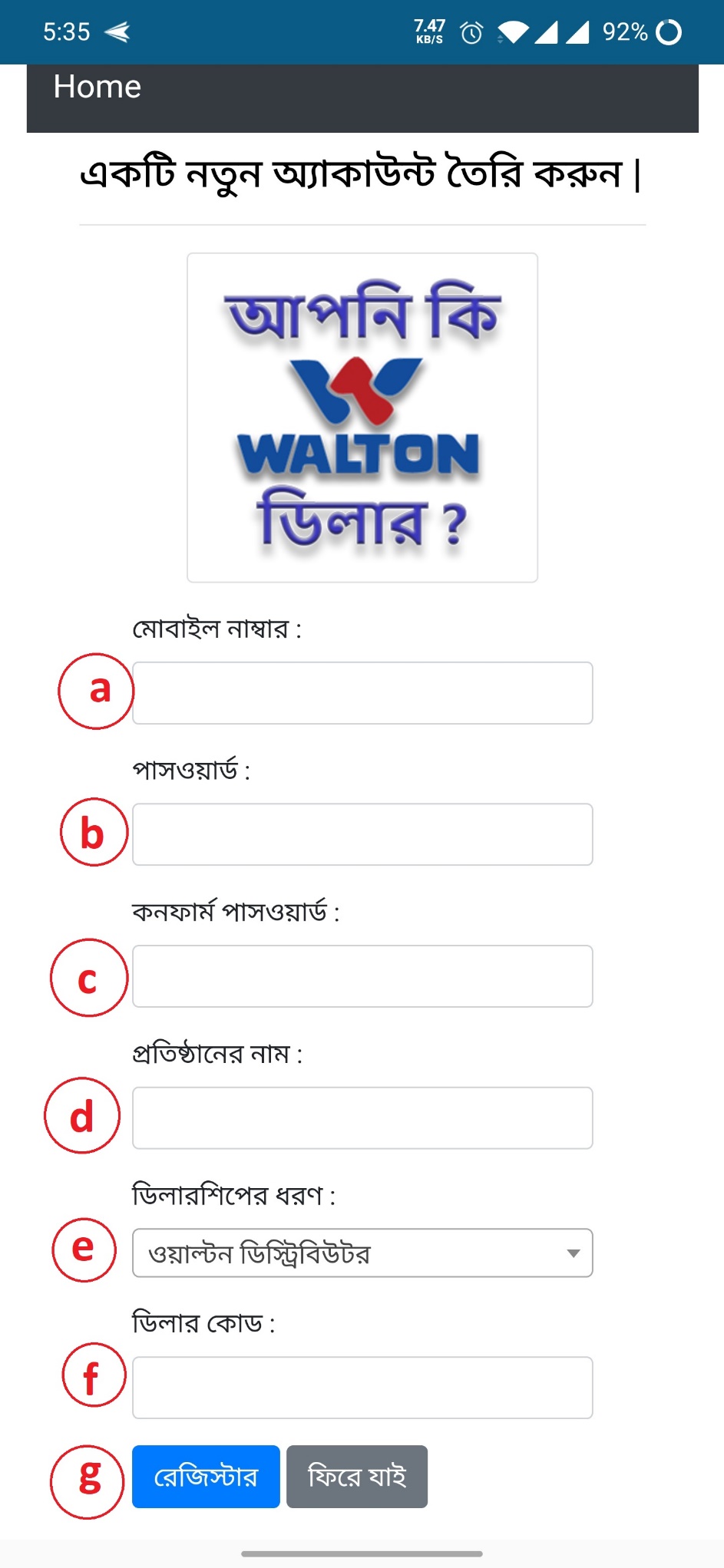
4. আপনার মোবাইলে পাঠানো কোডটি সঠিকভাবে খালি ঘরে প্রবেশ করে “যাচাই করুন” বাটনে প্রেস করুন ।
5. “যাচাই করুন” প্রেস করার পর নতুন এ্যাকাউন্ট তৈরি হয়ে যাবে এবং পণ্যের সিরিয়াল রেজিস্ট্রেশানের পেইজে নিয়ে যাওয়া হবে ।
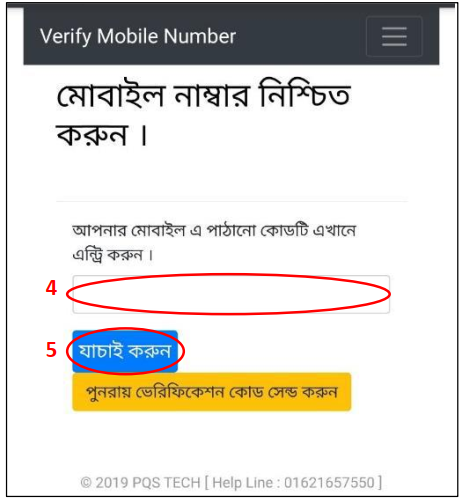
একাউন্টে লগ-ইন করার পদ্ধতি:
1. আপনি যদি ওয়ালটনের ডিস্ট্রিবিউটর ও ডিলার হয়ে থাকেন তাহলে ওয়ালটন লোগো-তে টাচ/ক্লিক করুন। একইভাবে আপনি যদি মার্সেলের ডিস্ট্রিবিউটর ও ডিলার হয়ে থাকেন তাহলে মার্সেল লোগো-তে টাচ/ক্লিক করুন।
2. "মোবাইল নম্বর" ঘরে ওয়ালটন/মার্সেল রেজিস্ট্রেশন করা মোবাইল নম্বরটি প্রবেশ করুন।
3. "পাসওয়ার্ড" ঘরে আপনার পাসওয়ার্ড প্রবেশ করুন।
4. "লগ ইন" বাটনে প্রেস করুন।
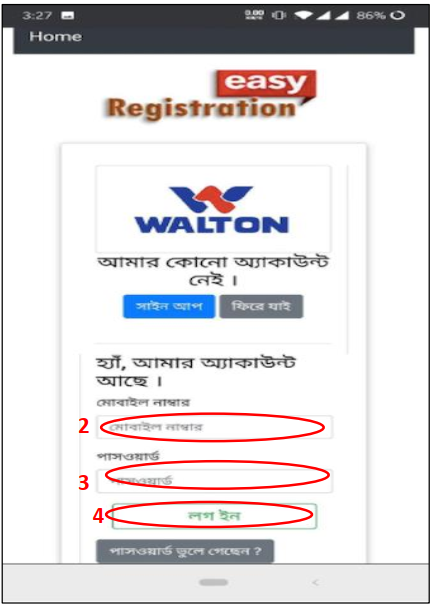
পণ্য রেজিস্ট্রেশন পদ্ধতি:
1. "সিরিয়াল নাম্বার" ঘরে প্রোডাক্টের বারকোড প্রবেশ করতে লাল রং চিহ্নিত বাটন প্রেস/টাচ করে সকল অ্যাপ পারমিশন এলাও করে বারকোড স্ক্যান করুন।
2. “বিক্রয়ের ধরন” মেনু তে প্রেস করে বিক্রয়ের ধরন নির্বাচন করুন:
-
a) সাধারন (নগদ): যদি সাধারন, নগদ টাকায় পণ্য বিক্রয় হয়।
-
b) কিস্তি: যদি গ্রাহক কিস্তিতে পণ্য ক্রয় করেন। সেক্ষেত্রে গ্রাহকের জাতীয় পরিচয়পত্র নাম্বার এন্ট্রি করতে হবে।
-
c) এক্সচেঞ্জ: যদি গ্রাহক পণ্য এক্সচেঞ্জ করে থাকেন। সেক্ষেত্রে গ্রাহকের জাতীয় পরিচয়পত্র নাম্বার এন্ট্রি করতে হবে।
-
d) কর্পোরেট: ডিলার যদি কোন একজন গ্রাহককে নিজস্ব স্পেশাল অফারে কোম্পানি প্রদত্ত লিমিট থেকে অধিক পণ্য বিক্রি করে থাকেন। এ ক্ষেত্রে ডিজিটাল ক্যাম্পেইন অফার প্রযোজ্য হবে না।
3. “WE CARE নাম্বার:” গ্রাহকের WE CARE নাম্বার প্রবেশ করুন। (শুধুমাত্র সাধারন (নগদ) বিক্রেয়ের ধরনের ক্ষেত্রে WE CARE শর্তসমূহ প্রযোজ্য হবে)
4. "গ্রাহকের নাম'' ঘরে নূন্যতম ১০ থেকে ২০ অক্ষরের গ্রাহকের নাম প্রবেশ করুন।
5. "গ্রাহকের মোবাইল নাম্বার" ঘরে গ্রাহকের মোবাইল নম্বর প্রবেশ করুন।
6. "গ্রাহকের ঠিকানা" ঘরে নূন্যতম ১০ থেকে ৩০ অক্ষরের গ্রাহকের ঠিকানা প্রবেশ করুন।
7. এর পর "রেজিস্ট্রেশন" বাটনে প্রেস করুন।
8. "আজকের দিনের রেজিস্ট্রেশন তালিকা" বাটনে প্রেস/টাচ করুন। এখানে আপনার আজকের দিনের সকল রেজিস্ট্রেশন তালিকা দেখাবে।
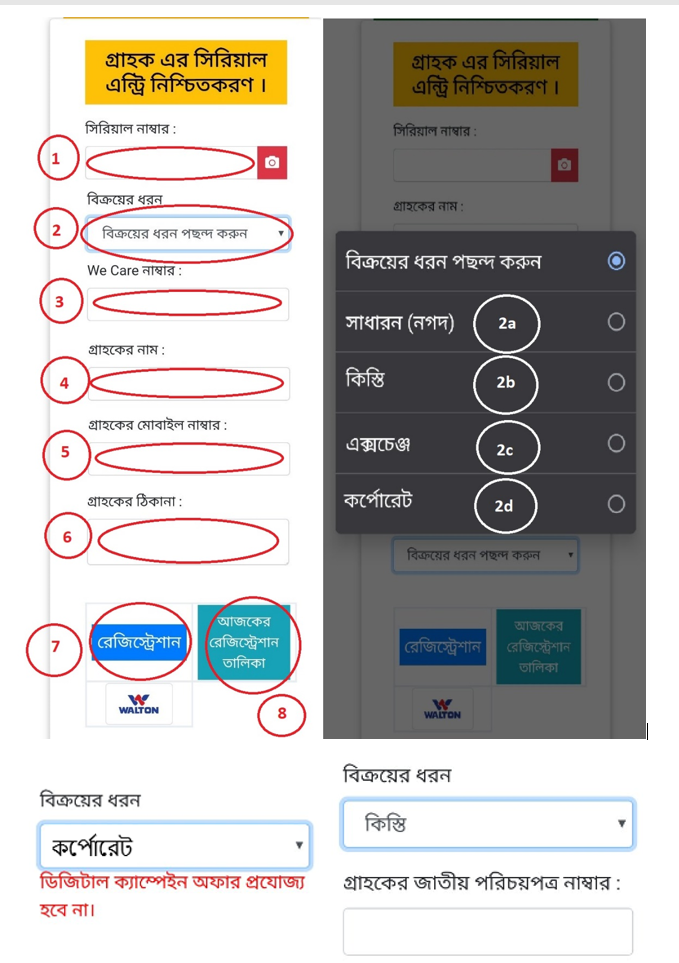
আজকের দিনের রেজিস্ট্রেশন তালিকা দেখতে:
1. "আজকের দিনের রেজিস্ট্রেশন তালিকা" বাটনে প্রেস/টাচ করুন। এখানে আপনার আজকের দিনের সকল রেজিস্ট্রেশন তালিকা দেখাবে।
2. নতুন করে আরেকটা বারকোড রেজিস্ট্রেশন করার জন্য নীল রঙের "নতুন সিরিয়াল রেজিস্ট্রেশন" বাটনে প্রেস করুন।
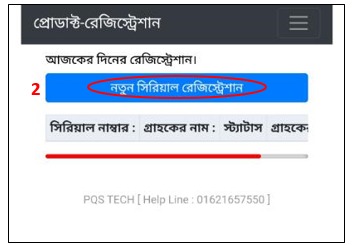
We Care রেজিস্ট্রেশনঃ
এই অপশনটি দিয়ে আপনি আপনার শো-রুমের গ্রাহকের WE CARE রেজিস্ট্রেশন সম্পূর্ণ ও তার তথ্য সংরক্ষণ করতে পারবেন।
1.
a. স্ক্রিনের উপরের ডান পাশের কোনায় তিন দাগ দিয়ে চিহ্নিত মেনু বাটনে প্রেস করুন।
b. “WE CARE রেজিস্ট্রেশান” বাটনে ক্লিক করুন।
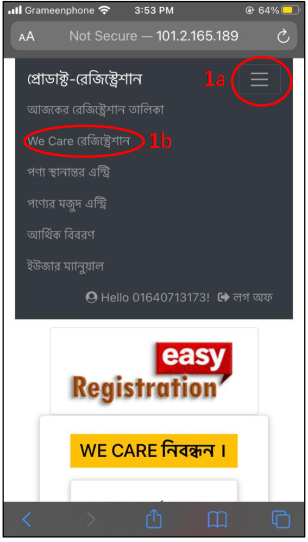
2.
a. “WE CARE কার্ড নাম্বার” ঘরে গ্রাহকের WE CARE কার্ডে প্রদও ১৩ সংখ্যার কার্ড নাম্বারটি সরাসরি প্রবেশ করুণ অথবা লাল রঙ চিহ্নিত বাটন প্রেস/টাচ করে ক্যামেরা পারমিশন এলাও(Allow) করে কার্ড নাম্বারটি স্ক্যান করুন।
b. “গ্রাহকের জাতীয় পরিচয়পত্র নাম্বার” ঘরে গ্রাহকের সঠিক পরিচয়পত্র নাম্বারটি প্রবেশ করুন।
c. “গ্রাহকের মোবাইল নাম্বার” ঘরে গ্রাহকের মোবাইল নাম্বারটি প্রবেশ করুন।
d. “গ্রাহকের জন্মতারিখ(জাতীয় পরিচয়পত্র অনুযায়ী)” ঘরে গ্রাহকের জাতীয় পরিচয়পত্র অনুযায়ী সঠিক জন্মতারিখ প্রবেশ করুন।
e. “নিবন্ধন” বাটনটি চাপুন।
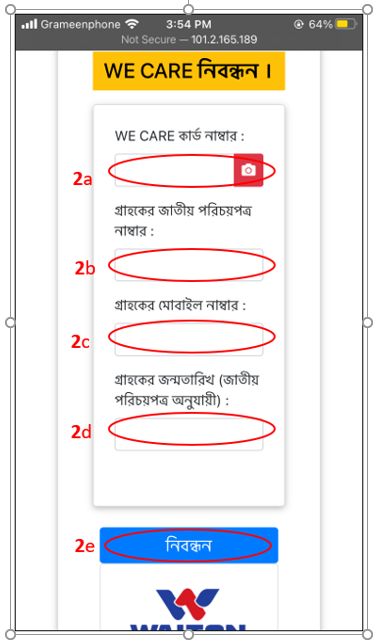
পণ্য স্থানান্তর এন্ট্রিঃ আপনি এই অপশনটি দিয়ে আপনার শোরুমের পণ্যটি কোন সাব-ডিলারকে বিক্রয়ের জন্য দিয়েছেন আর সাব-ডিলারকে বিক্রয়ের জন্য দেননি তার রেগুলার হিসাব রাখতে পারবেন।
1.
a. স্ক্রিনের উপরের ডান পাশের কোনায় তিন দাগ দিয়ে চিহ্নিত মেনু বাটনে প্রেস করুন।
b. “পণ্য স্থানান্তর এন্ট্রি” বাটনে প্রেস করুন।
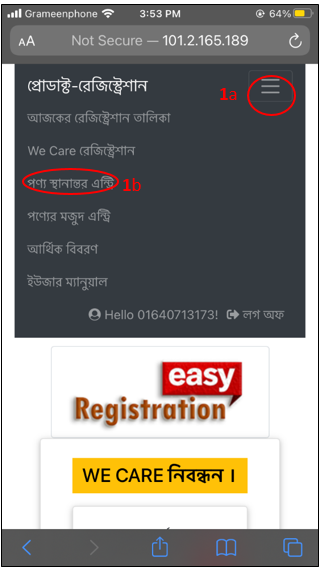
2.
a. যে গ্রহীতা/সাব-ডিলারের কাছে পণ্য স্থানান্তর করবেন সেই গ্রহীতার ওয়ালটন/মার্সেলে নিবন্ধিত মোবাইল নম্বর প্রবেশ করুন এবং ভেরিফিকেশানের জন্য পাশের টিক চিহ্নতে প্রেস করুন।
b. ভেরিফিকেশান হয়ে গেলে সেই গ্রহীতা/সাব-ডিলারের নাম ও ডিলার কোড স্বয়ংক্রিয়ভাবে প্রবেশ হয়ে যাবে।
c. যেই পণ্য স্থানান্তর করবেন সেই পণ্যের সিরিয়াল নাম্বার ডান পাশের ক্যামেরা বাটনে প্রেস করে স্ক্যান করুন ।
d. এর পর “Add” বাটনে প্রেস করুন।
i. যদি কোন বারকোড এন্ট্রি ভুল হয়ে থাকে তাহলে তা মুছার জন্য দ্বিতীয় ছবির মধ্যে দেখানো নীল বাটনে প্রেস করুন।
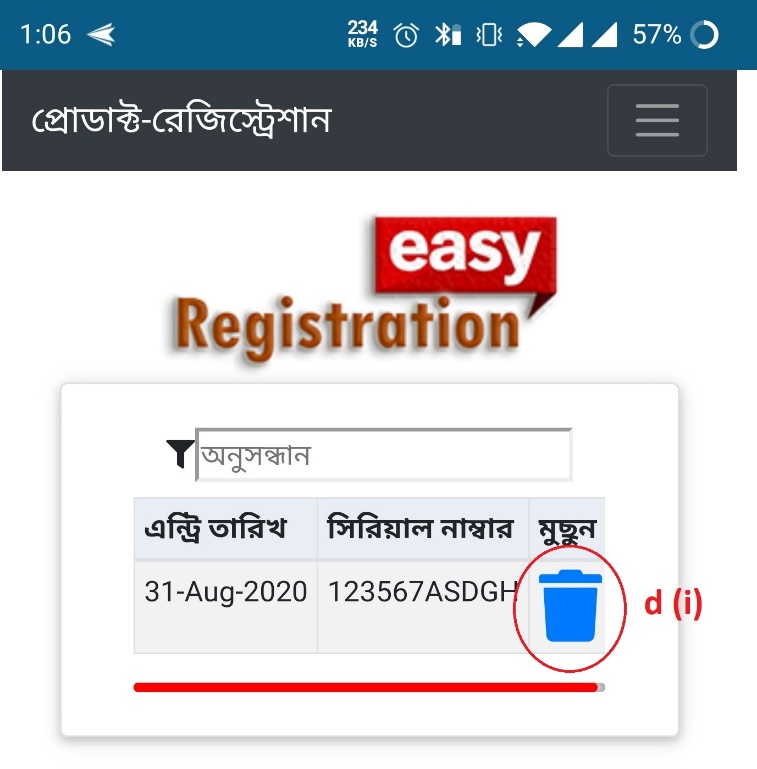
e. এভাবে সকল পণ্য এন্ট্রি করার পর “তথ্য সংরক্ষণ করুন” বাটনে প্রেস করুন।এভাবে সকল পণ্য এন্ট্রি করার পর “তথ্য সংরক্ষণ করুন” বাটনে প্রেস করুন
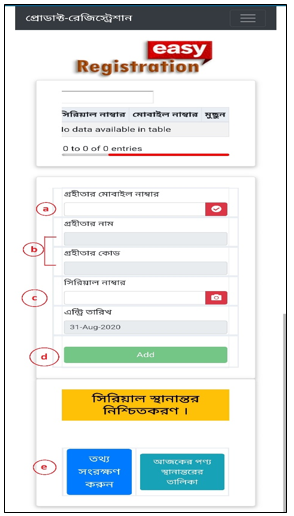
3. আজকের পণ্য স্থানান্তরের তালিকা দেখার জন্য “আজকের পণ্য স্থানান্তরের তালিকা” বাটনে প্রেস করুন।
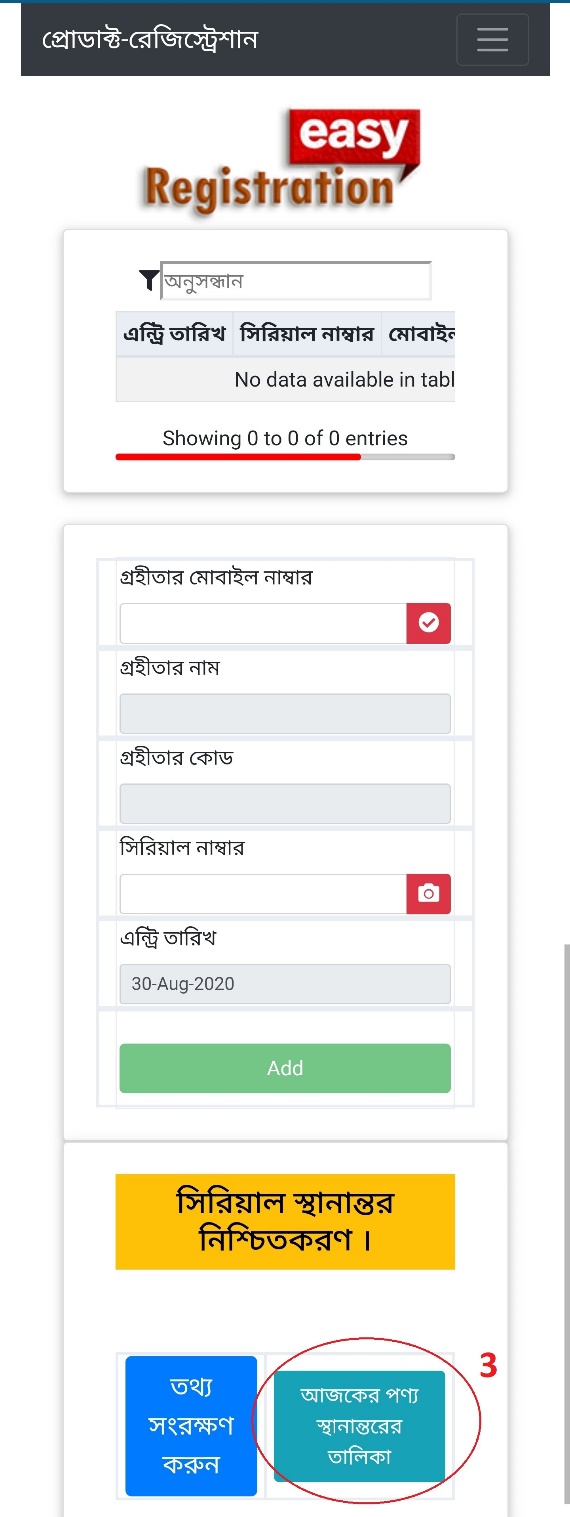
4. গোল (4) চিহ্নিত যায়গায় আজকের দিনের স্থানান্তরিত পণ্যের তালিকা দেখা যাবে।
5. গোল (5) চিহ্নিত যায়গায় প্রেস করলে নতুন পণ্য স্থানান্তর করার পেইজে যাওয়া যাবে।
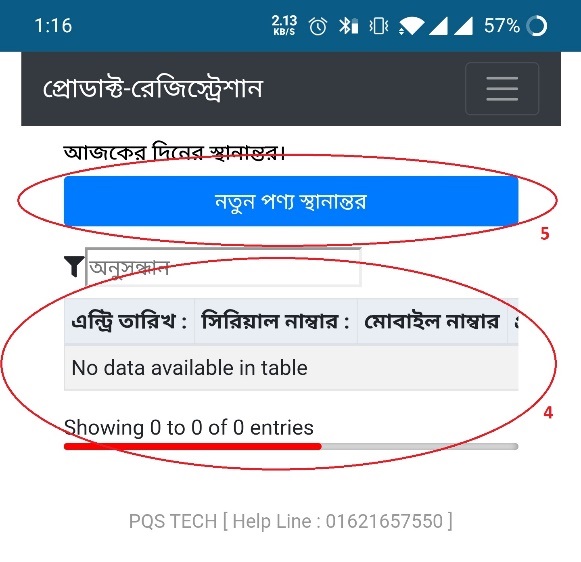
পণ্য মজুদ এন্ট্রিঃ এই অপশনটি দিয়ে আপনি আপনার শোরুমের বিদ্যমান পণ্যের স্টক এর হিসাব রাখতে পারবেন।
1.
a. স্ক্রিনের ডান উপরের পাশের কোনায় তিন দাগ দিয়ে চিহ্নিত মেনু বাটনে প্রেস করুন।
b. “পণ্য মজুদ এন্ট্রি” বাটনে প্রেস করুন।
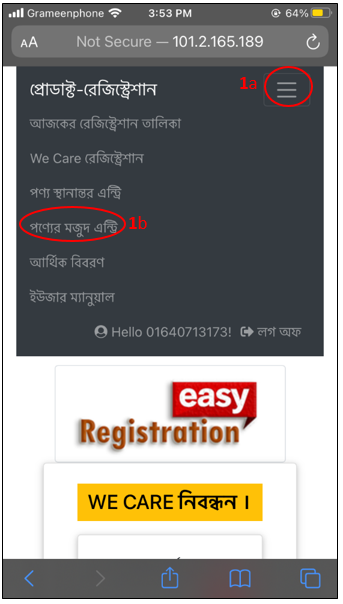
2.
a. যেই পণ্য মজুদ করবেন সেই পণ্যের সিরিয়াল নাম্বার ডান পাশের ক্যামেরা বাটনে প্রেস করে স্ক্যান করুন ।
b. সঠিকভাবে স্ক্যান করার পর “Add” বাটনে প্রেস করুন।
i. যদি কোন এন্ট্রি ভুল হয়ে থাকে তাহলে মুছার জন্য দ্বিতীয় ছবির মধ্যে দেখানো নীল বাটনে প্রেস করুন।
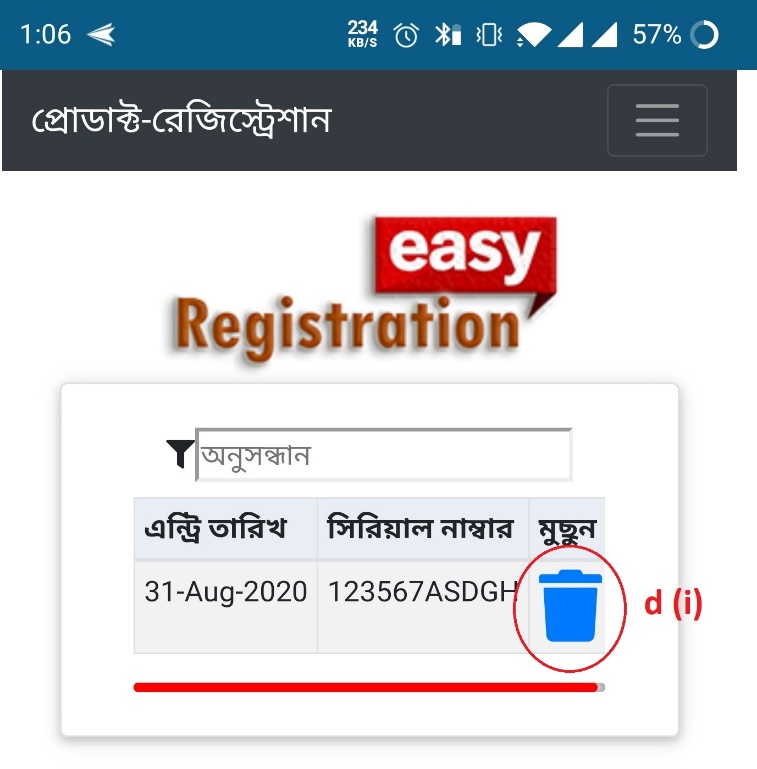
c. এভাবে সকল পণ্য এন্ট্রি করার পর “তথ্য সংরক্ষণ করুন” বাটনে প্রেস করুন।
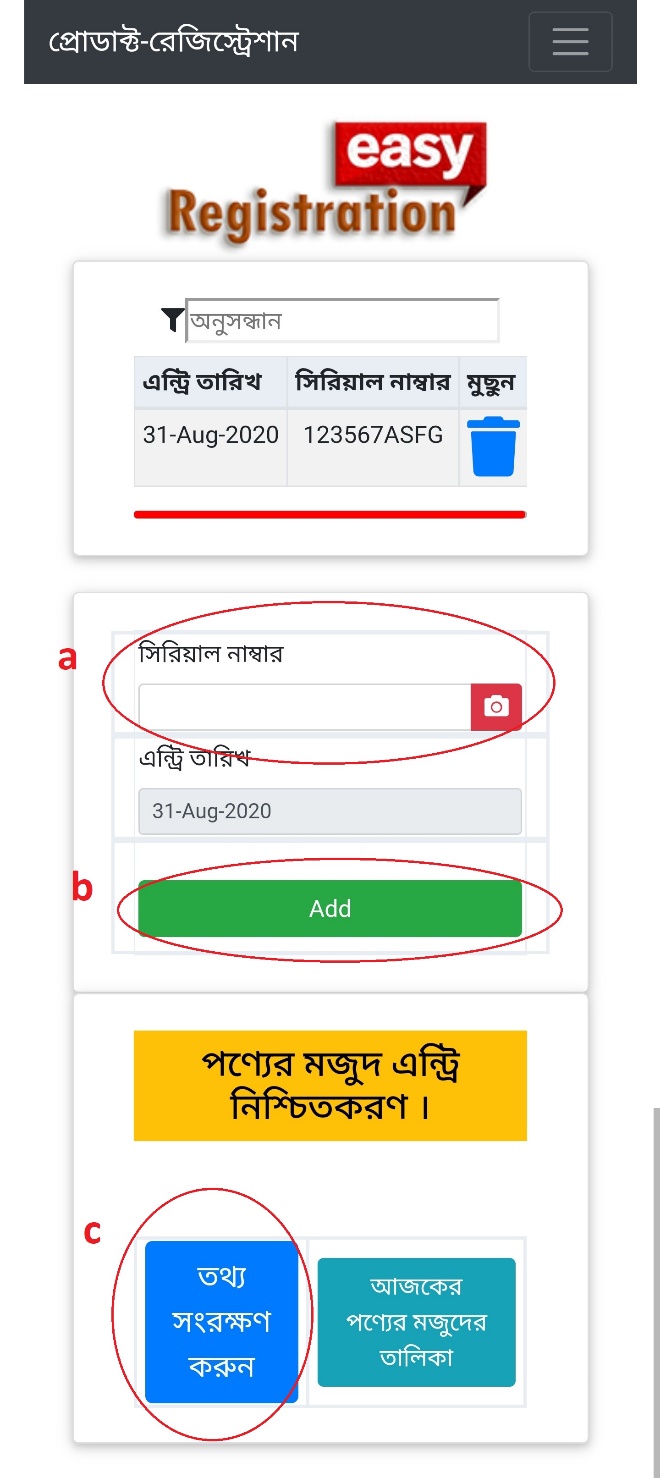
3. আজকের পণ্য মজুদের তালিকা দেখার জন্য “আজকের পণ্যের মজুদের তালিকা” বাটনে প্রেস করুন।
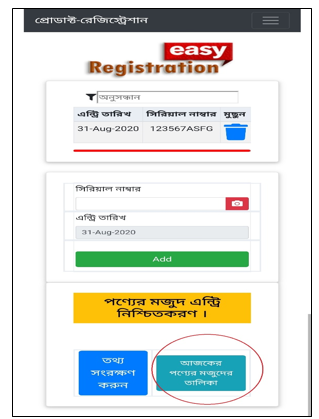
4. গোল (4) চিহ্নিত যায়গায় আজকের দিনের মজুদকৃত পণ্যের তালিকা দেখা যাবে।
5. গোল (5) চিহ্নিত যায়গায় প্রেস করলে নতুন পণ্য মজুদ করার পেইজে যাওয়া যাবে।
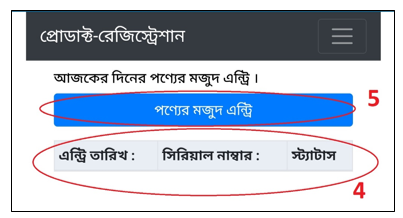
• আর্থিক বিবরণঃ এই অপশনটি দিয়ে আপনি ওয়াল্টন বা মার্সেলের সাথে আপনার প্রতিষ্ঠানের সকল আর্থিক বিবরণ দেখার জন্য আবেদন করতে পারবেন।
1.
a. স্ক্রিনের উপরের ডান পাশের কর্ণারে তিন দাগ দিয়ে চিহ্নিত মেনু বাটনে প্রেস করুন।
b. “আর্থিক বিবরণঃ” বাটনে ক্লিক করুন।
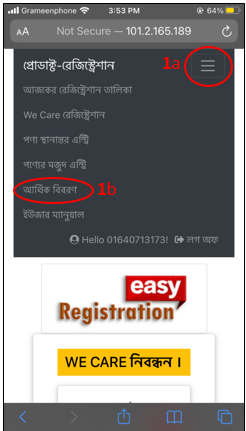
2.
a. “ইমেইল আইডি” ঘরে ডিলার, সাব-ডিলার বা প্লাজা ডিলার এর মালিকের নিজস্ব ইমেইল আইডিটি সঠিক ভাবে প্রবেশ করুন।
b. “তারিখ” ঘরে যে তারিখ থেকে আর্থিক বিবরণী তথ্য দেখতে চান তা প্রবেশ করুন। যেমনঃ ‘১ জানুয়ারী ২০২১ থেকে ৩১ জানুয়ারী ২০২১’ পর্যন্ত দেখতে হলে “তারিখ” ঘরে ‘১ জানুয়ারী ২০২১’ সংখ্যাটি প্রবেশ করুন।
c. “থেকে” ঘরে শেষ যে তারিখ পর্যন্ত দেখতে চান তা প্রবেশ করুন। যেমনঃ ‘১ জানুয়ারী ২০২১ থেকে ৩১ জানুয়ারী ২০২১’ পর্যন্ত দেখতে হলে “থেকে” ঘরে ‘৩১ জানুয়ারী ২০২১’ সংখ্যাটি প্রবেশ করুন।
d. “আবেদন করুন” বাটনে ক্লিক/চাপ দিয়ে আর্থিক বিবরণ তথ্য আবেদন সম্পূর্ণ করুন।
e. “ফিরে যান’ বাটনে ক্লিক/চাপ দিয়ে প্রোডাক্ট রেজিস্ট্রেশনে ফিরে যান।